سبد خرید شما
وبلاگ
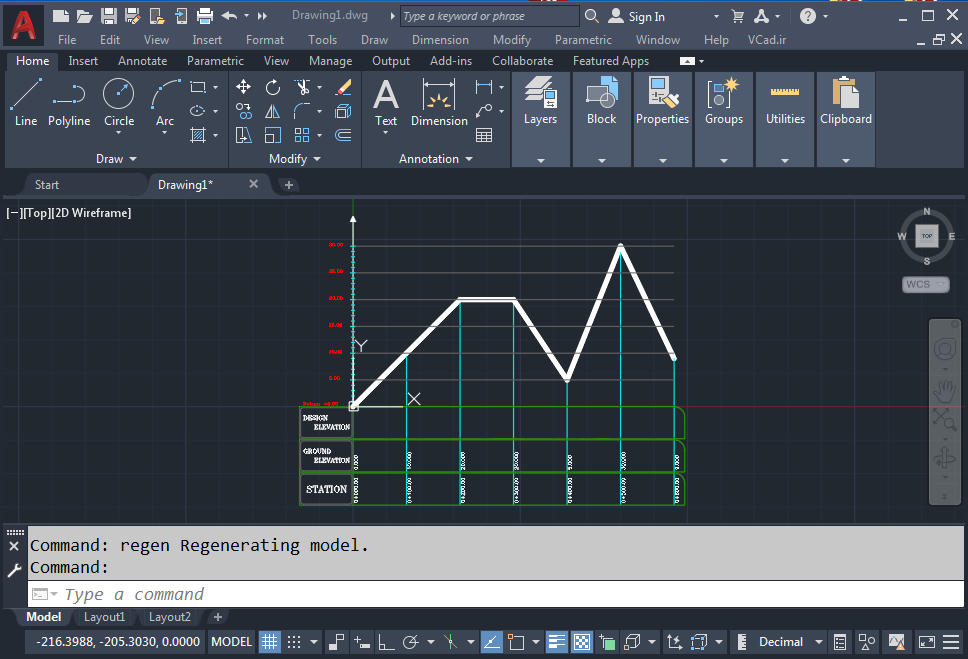
ترسیم پروفیل طولی در اتوکد
با استفاده از این لیسپ و تنها با وارد کردن کیلومتراژ و ارتفاع در هر نقطه می توان پروفیل طولی یک مسیر را به صورت دستی ترسیم کرد. همان طور که در انیمیشن زیر ملاحظه می کنید با وارد کردن اسکیل می توان ارتفاع را به صورت اغراق امیز (exaggerate) ترسیم کنید.
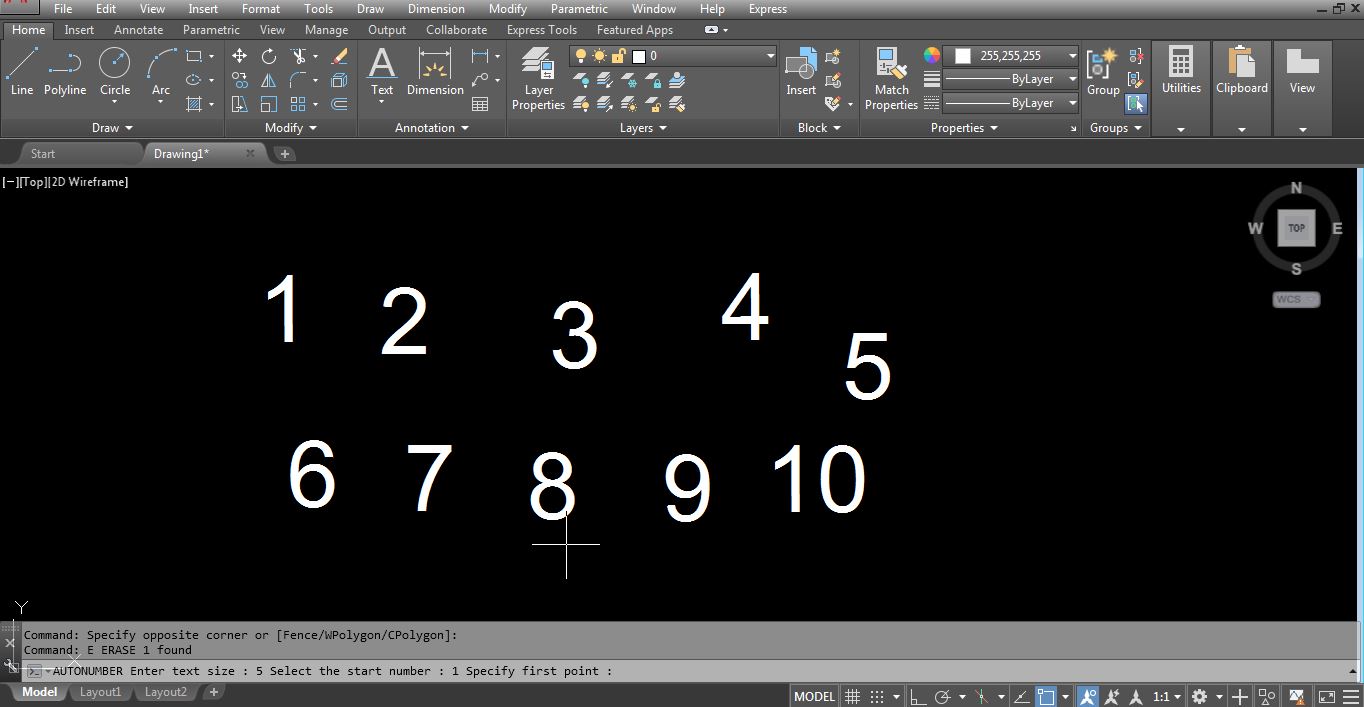
لیسپ Auto Number : شماره گذاری خودکار با هر بار کلیک
نحوه ی کار با لیسپ AutoNumber به این صورت است که بعد از لود کردن در نرم افزار اتوکد، کد دستوری AutoNumber را در خط فرمان تایپ میکنید و در ابتدا نرم افزار از شما سایز نقطه را میخواهد سپس شماره ای که میخواهید از آن شروع شود را باید به نرم افزار معرفی کنید و در انتها نقطه ی شروع را نیز باید در صفحه معرفی نمایید و با هر بار کلیک شماره به صورت خودکار عوض خواهد شد.
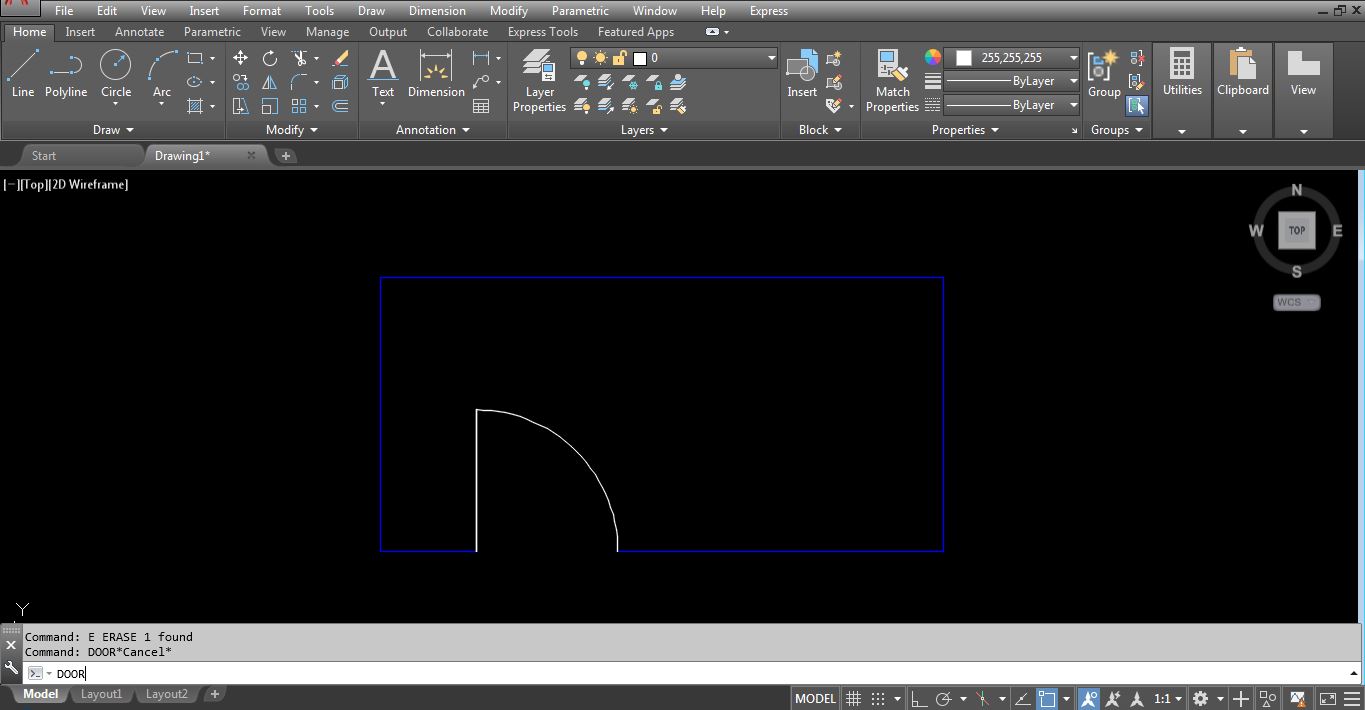
لیسپ Door : لیسپ ترسیم درب در پلان نقشه
نحوه ی کار با لیسپ Door به این صورت است که بعد از لود کردن در نرم افزار اتوکد، کد دستوری Door را در خط فرمان تایپ میکنید . در ابتدا نرم افزار از شما نقطه ی ابتدایی یا همان لولا را میخواهد .....
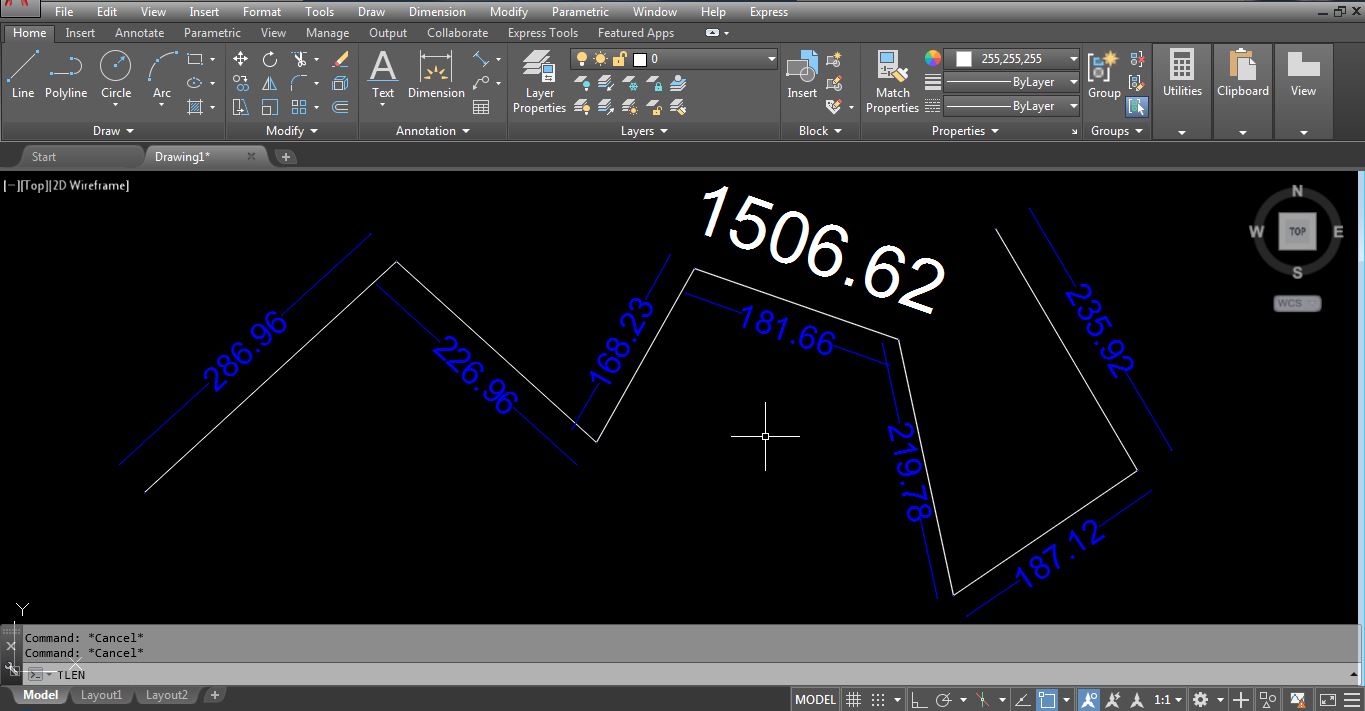
لیسپ TLEN : به دست آوردن مجموع طول خطوط مورد نظر
نحوه ی کار با لیسپ TLEN به این صورت است که بعد از لود کردن در نرم افزار اتوکد، کد دستوری TLEN را در خط فرمان تایپ میکنید . سپس آبجکت مورد نظر را انتخاب کرده و در نهایت شاهد طول یک خط یا اگر خطوط به هم چسبیده باشد مجموع طول خطوط هستید.
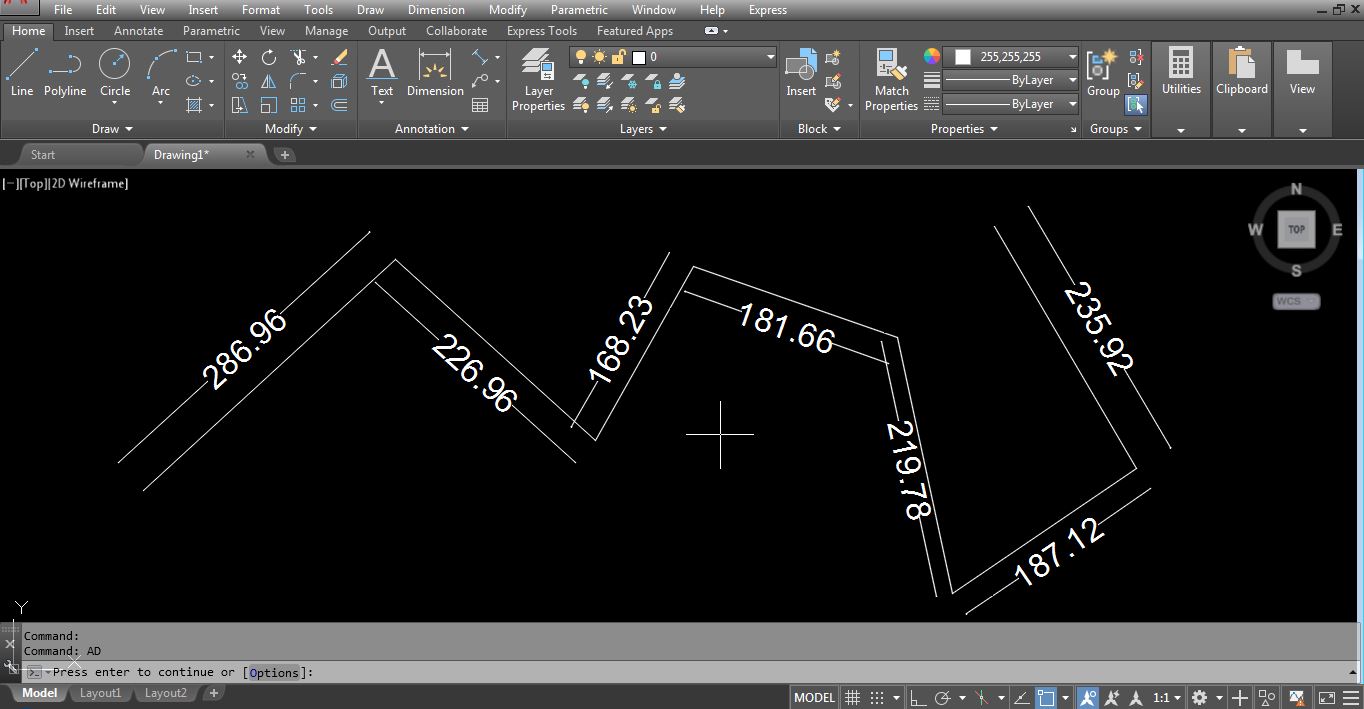
لیسپ AD : اندازه گذاری خودکار
نحوه ی کار با لیسپ AD به این صورت است که بعد از لود کردن در نرم افزار اتوکد، کد دستوری AD را در خط فرمان تایپ میکنید . سپس آبجکت مورد نظر را انتخاب کرده و در نهایت مشاهده میکنید که به صورت خودکار تمام اجزاء آبجکت مورد نظرتون اندازه گیری شده است.
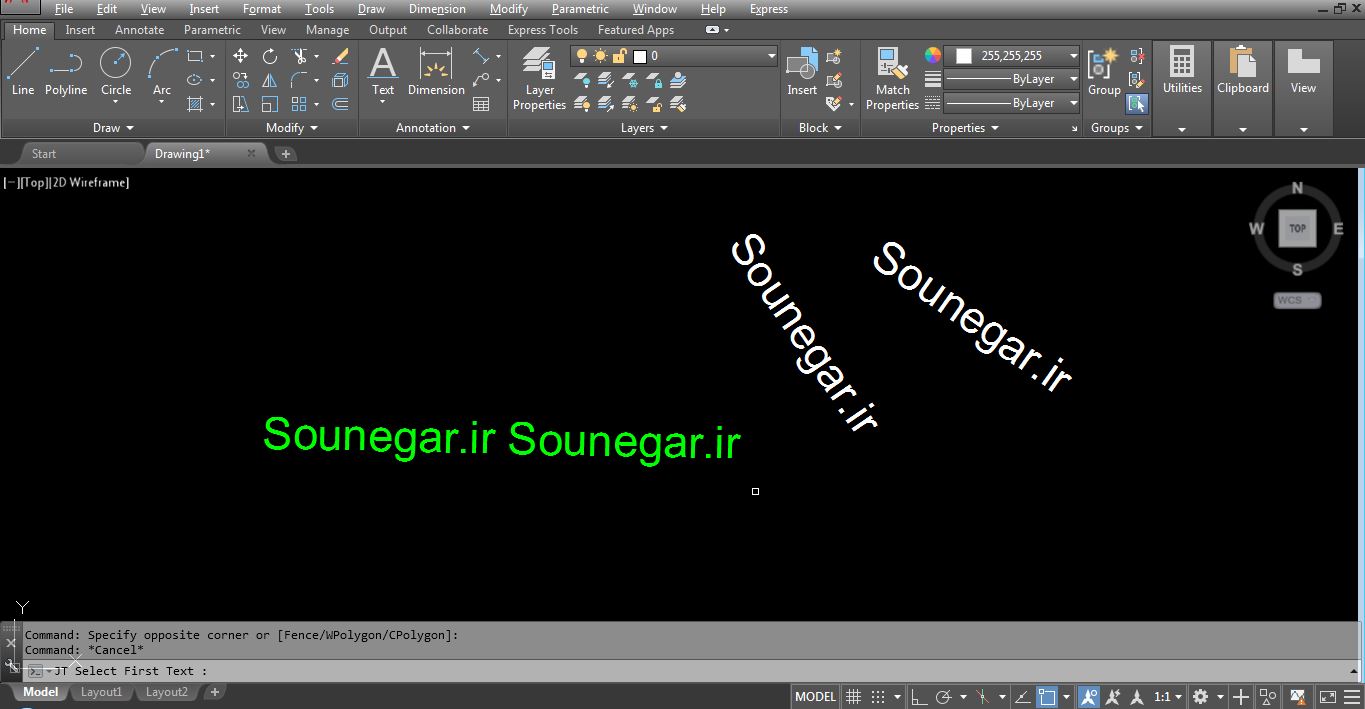
لیسپ JOIN TEXT : ترکیب کردن تکست های مورد نظر در یک تکست
نحوه ی کار با لیسپ JOIN TEXT به این صورت است که بعد از لود کردن در نرم افزار اتوکد، کد دستوری JT را در خط فرمان تایپ میکنید . سپس تکست های مورد نظر را انتخاب کرده و شاهد ترکیب تکست ها در یک خط خواهید بود.
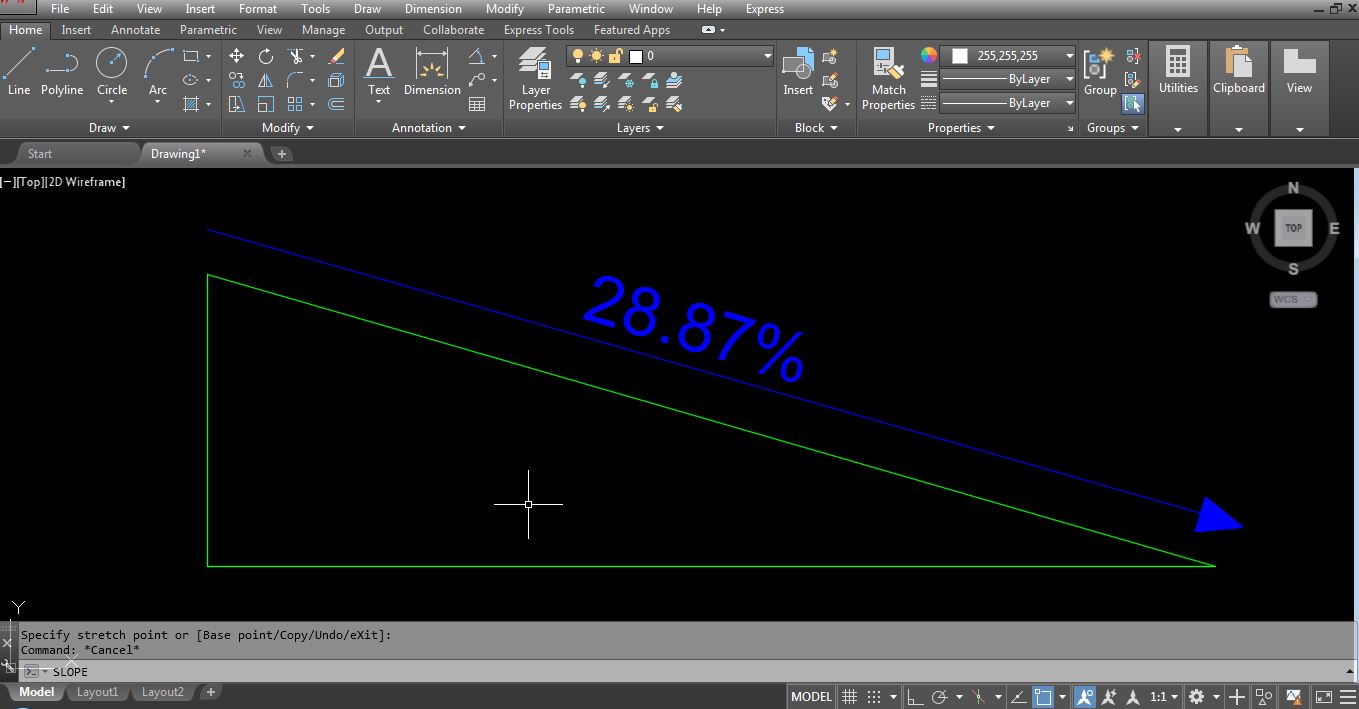
لیسپ Slop : محاسبه شیب خطوط مورد نظر
نحوه ی کار با لیسپ SLOP به این صورت است که بعد از لود کردن در نرم افزار اتوکد، کد دستوری SLOP را در خط فرمان تایپ میکنید . سپس نقطه ی ابتدا و انتهای شیب را معرفی میکنید و در نهایت شیب درصد را مشاهده خواهید کرد.
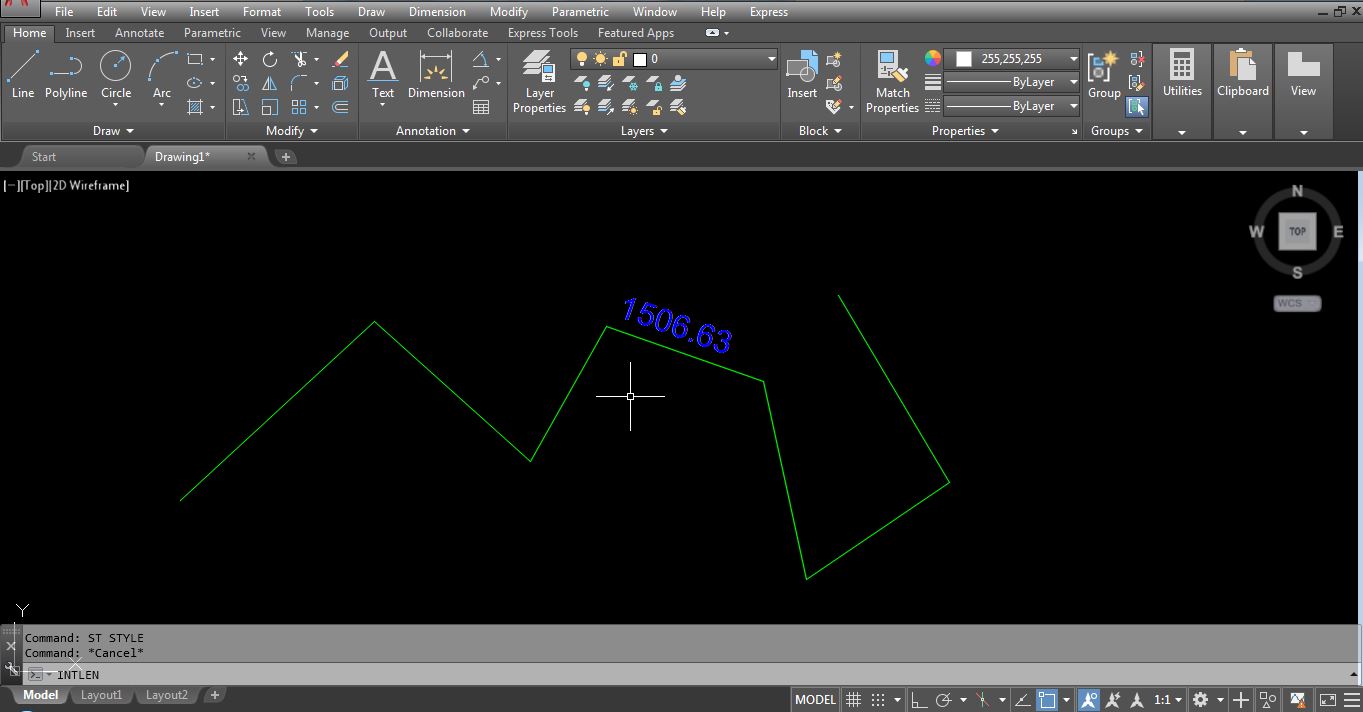
لیسپ Intlen : محاسبه اندازه یک یا چند خط مورد نظر
نحوه ی کار با لیسپ INTLEN به این صورت است که بعد از لود کردن در نرم افزار اتوکد، کد دستوری INTLEN را در خط فرمان تایپ میکنید . سپس خط یا خطوط مورد دلخواه را انتخاب کرده و طول خطوط برای شما نمایش داده خواهد شد.

لیسپ POLYINFO : خروجی متنی از مشخصات پلی لاین ها
نحوه ی کار با لیسپ POLYINFO به این صورت است که بعد از لود کردن در نرم افزار اتوکد، کد دستوری POLYINFO را در خط فرمان تایپ میکنید . سپس پلی لاین مورد نظر را معرفی کرده و خروجی اطلاعات پلی لاین انتخاب شده برایتان چاپ و نمایش داده خواهد شد.
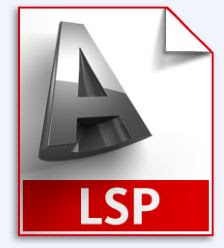
لیسپ XPLOT : انتقال فایل مختصات به اتوکد
نحوه ی کار با لیسپ XPLOT به این صورت است که بعد از لود کردن در نرم افزار اتوکد، کد دستوری XPLT را در خط فرمان تایپ میکنید . سپس فایل مورد نظر رو از روی کامپیوتر انتخاب نموده و در نهایت سایز نقاط رو معرفی کرده و تمامی مختصات ها روی اتوکد جانمایی خواهد شد. اگر به هر دلیلی نقاط جانمایی شده را مشاهده نکردید حتما با دستور زوم اکستند (ZOOM EXTENTS) خواهید دید.
 فارسی
فارسی
 English
English